华硕笔记本怎么进入bios,华硕进入bios设置u盘启动
更新时间:2023-12-17 10:07:14作者:bianji
最近有很多网友问我华硕笔记本新机型怎么进入bios设置u盘启动,反馈插上U盘无法正常认别,且按快捷启动也无法正常找到U盘,出现该情况主要是华硕笔记本新机型BIOS中默认开启"安全启动"和关闭了"兼容模式",导致无法正常进入bios设置U盘启动项和无法设置U盘启动,那么华硕笔记本如何进入bios设置U盘启动呢?下面小编就给大家详细介绍一下华硕笔记本进入bios设置U盘启动的方法。

相关的教程
1、U盘启动盘制作工具(PE特点:1,绝无捆绑任何软件的启动盘。2,支持LEGACY/UEFI双引导。4,一键装机自动注入usb3.0驱动和nvme补丁以及驱动)
2、华硕WIN7新机型镜像下载(1,新机型集成USB3.0/usb3.1驱动,解决安装过程无法识别USB设备的问题。2,支持WIN7 8代核心显卡驱动)
3、华硕WIN10镜像下载(1803 永久激活)
4、U盘安装系统视频教程
华硕笔记本进入bios设置u盘启动步骤如下:
1、重启笔记本按esc进入BIOS设置,然后按F7进入高级模式,如下图所示;
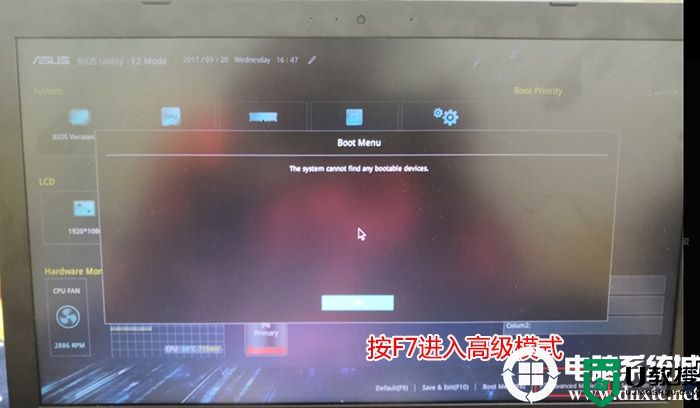
2、进入高级模式后,按→方向键移动到Security,选择Secure Boot,然后回车进入把Secure Boot control选enabled改为disabled关闭安全启动;
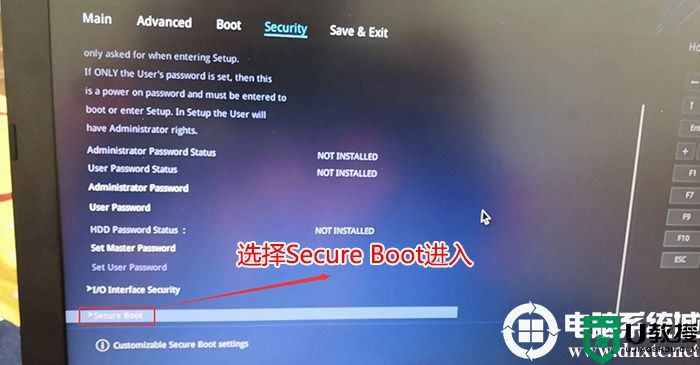

3、再切换到BOOT的选项,把CSM support由disabled改成enabled,开启兼容模式;
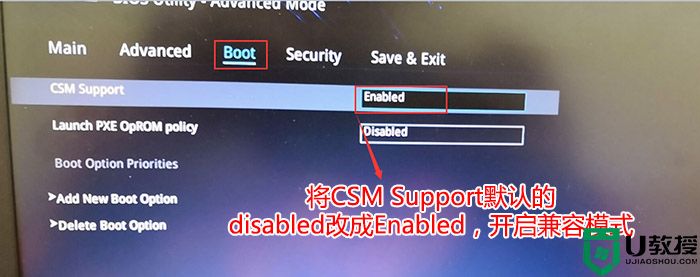
4、插入U盘启动盘,重启按ESC就会识别到U盘启动项,如下图所示;
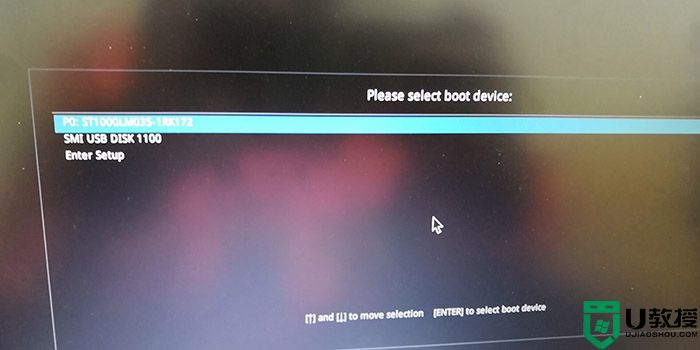

相关的教程
1、U盘启动盘制作工具(PE特点:1,绝无捆绑任何软件的启动盘。2,支持LEGACY/UEFI双引导。4,一键装机自动注入usb3.0驱动和nvme补丁以及驱动)
2、华硕WIN7新机型镜像下载(1,新机型集成USB3.0/usb3.1驱动,解决安装过程无法识别USB设备的问题。2,支持WIN7 8代核心显卡驱动)
3、华硕WIN10镜像下载(1803 永久激活)
4、U盘安装系统视频教程
华硕笔记本进入bios设置u盘启动步骤如下:
1、重启笔记本按esc进入BIOS设置,然后按F7进入高级模式,如下图所示;
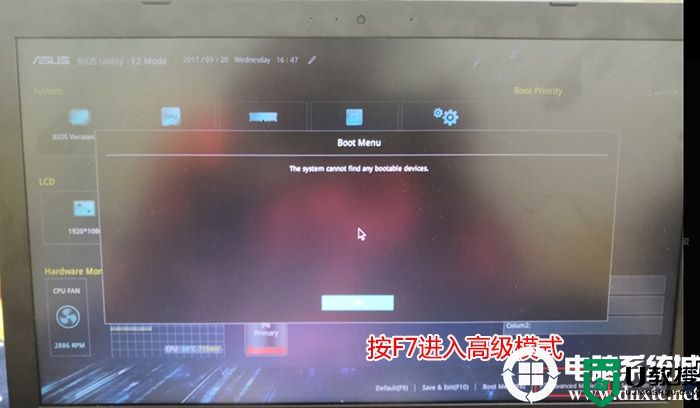
2、进入高级模式后,按→方向键移动到Security,选择Secure Boot,然后回车进入把Secure Boot control选enabled改为disabled关闭安全启动;
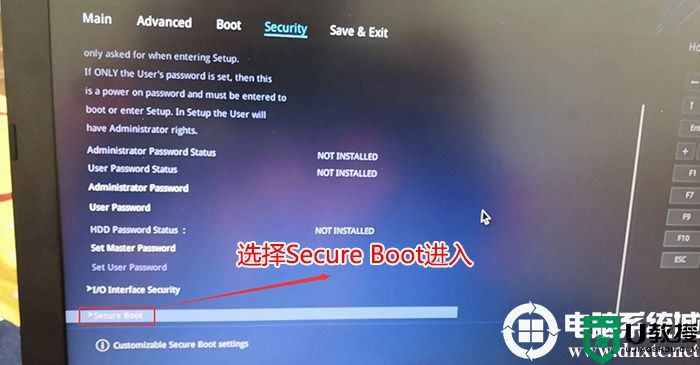

3、再切换到BOOT的选项,把CSM support由disabled改成enabled,开启兼容模式;
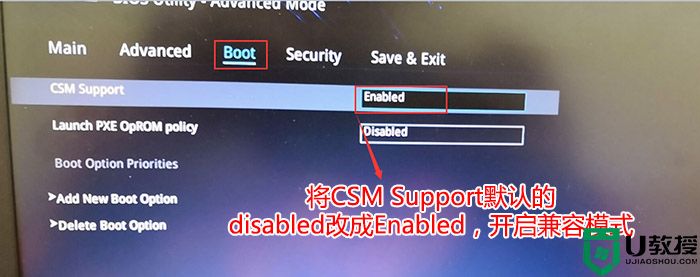
4、插入U盘启动盘,重启按ESC就会识别到U盘启动项,如下图所示;
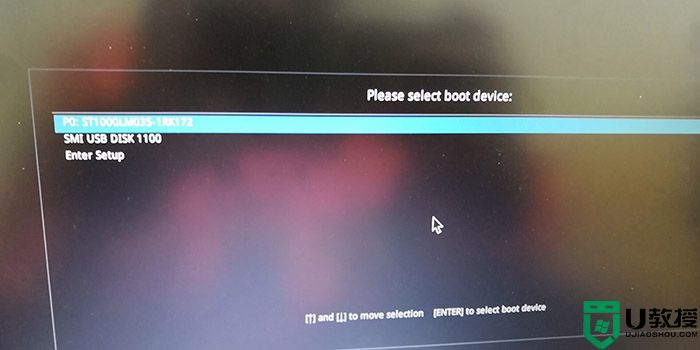
以上就是华硕笔记本进入bios设置u盘启动的方法,开启系统兼容支持模块后,就可以成功启动u盘进入pe了,希望这个方法可以帮助到大家,更多教程关注电脑系统城(www.dnxtc.net).
华硕笔记本怎么进入bios,华硕进入bios设置u盘启动相关教程
- 华硕主板怎么进入bios?华硕主板进入bios设置U盘启动教程
- 华硕主板怎么进入bios?华硕主板进入bios设置u盘启动方法
- 华硕主板怎么进入bios?华硕主板进入bios设置U盘启动教程
- 华硕BIOS怎么进入U盘启动?华硕BIOS设置U盘启动的方法
- 华硕笔记本进入bios按哪个键 华硕主板怎么进入bios
- 华硕进入bios按哪个键 华硕笔记本进入bios按哪个键
- 华硕BIOS怎么进入PE?华硕主板进入U盘启动PE系统教程
- 华硕笔记本怎么进入u盘启动项 华硕主板u盘启动按f几
- 华硕主板怎么进入u盘启动 华硕主板怎么设置u盘启动
- 华硕笔记本怎么进入bios 华硕笔记本进入bios界面的方法
- 5.6.3737 官方版
- 5.6.3737 官方版
- Win7安装声卡驱动还是没有声音怎么办 Win7声卡驱动怎么卸载重装
- Win7如何取消非活动时以透明状态显示语言栏 Win7取消透明状态方法
- Windows11怎么下载安装PowerToys Windows11安装PowerToys方法教程
- 如何用腾讯电脑管家进行指定位置杀毒图解

